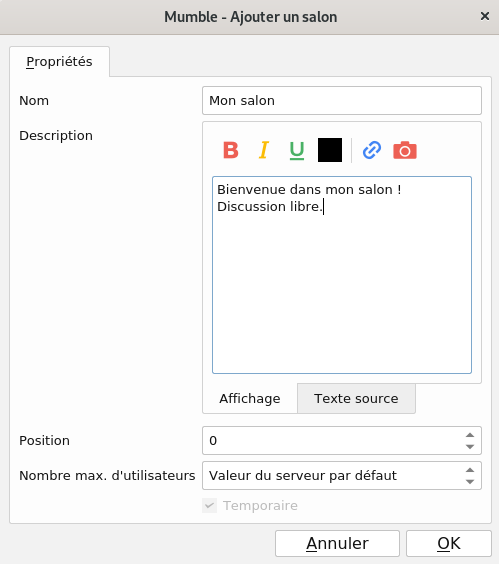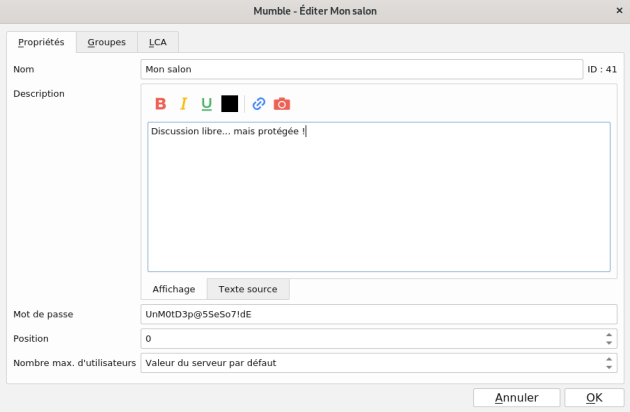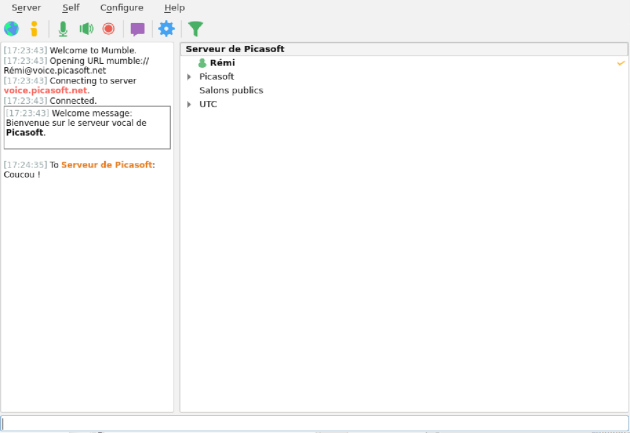Rejoindre un salon
Salons⚓
Le salon Serveur de Picasoft est le salon « racine ». C'est ici que tout le monde arrive lors de la première connexion.
- Plusieurs autres salons et sous-salons sont disponibles. Vous pouvez choisir le salon que vous souhaitez en double-cliquant dessus.
- Chacun peut créer un sous-salon temporaire dans
Salons publics.
Truc & astuceRejoindre un salon⚓
Il vous suffit de double-cliquer sur le nom du salon que vous souhaitez rejoindre.
AttentionRejoindre un salon avec mot de passe⚓
Si ce salon est protégé par un mot de passe et que vous tentez de vous y connecter sans le renseignez, vous obtiendrez l'erreur Permission non accordée !.
Pour renseigner un mot de passe :
Cliquez sur
Serveur > Jeton d'accèsDans la fenêtre qui s'est ouverte, cliquez sur
AjouterEntrez le mot de passe du salon, appuyez sur la touche
Entrée,Cliquez sur
OKpour rejoindre le salon.
La liste de vos jetons d'accès ( Serveur > Access Tokens... ) regroupe tous les mots de passe des salons protégés dans lesquels vous pouvez entrer. Lorsque vous souhaitez rejoindre un salon protégé, Mumble vérifie que le mot de passe attendu est présent dans la liste de vos jetons d'accès. Chaque mot de passe entré dans la liste est enregistré pour vous permettre de rejoindre le salon correspondant sans avoir besoin d'entrer le mot de passe à chaque fois.
Truc & astuceCréer un salon⚓
Vous pouvez créer un salon à l'intérieur d'un salon existant. Faites un clic droit sur le salon qui contiendra le salon que vous souhaitez créer, et cliquez sur Ajouter...
Écran
- 1⚓
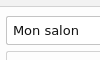
Donnez un nom à votre salon
- 2⚓
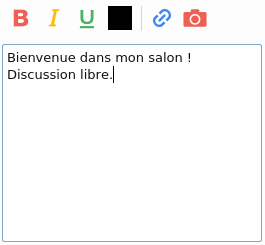
Optionnel : rédigez une description de votre salon
- 3⚓

Par défaut, un salon créé dans
Salons publicsest temporaire : il sera détruit une fois vide, lorsque la dernière personne quitte le salon.Lorsque vous créez un salon ailleurs, il est nécessaire de cocher la case
Temporairesi vous souhaitez appliquer cette règle à votre salon. - 4⚓

Cliquez sur
OKpour créer le salon.
Truc & astuceAjouter un mot de passe au salon⚓
Vous pouvez mettre un mot de passe au salon pour que seules les personnes le possédant puissent entrer.
Pour ajouter un mot de passe, faites un clic droit sur le nom de votre salon dans la liste des salons. Cliquez sur Modifier....
Truc & astuceInviter dans votre salon⚓
Pour inviter quelqu'un à rejoindre directement votre salon, vous pouvez copier l'adresse du salon en faisant un clic-droit sur le nom de celui-ci dans la liste puis en cliquant sur Copier l'URL. Il vous suffit alors de diffuser cette URL parmi vos contacts. Ceux-ci se connecteront directement au salon en cliquant dessus.